Office 365 Exchange opsætning til Android platformen.
Der tages udgangspunkt i en Samsung telefon.
Der kan være forskelle i hvordan andre mærker viser de enkelte indstillinger.
 Find og åben Indstillinger fra Appmenuen.
Find og åben Indstillinger fra Appmenuen.
Gå til "Konti og sikkerhedskopiering"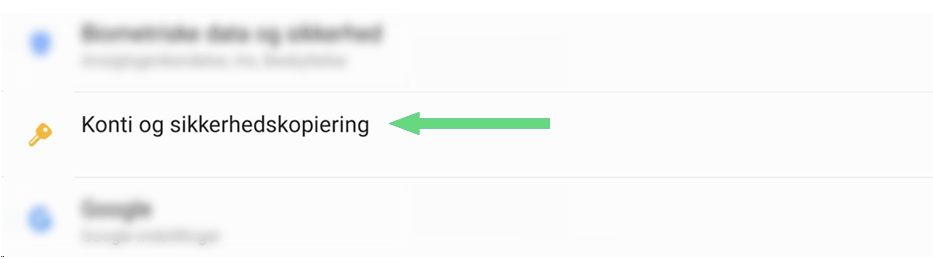
 Klik på Konti
Klik på Konti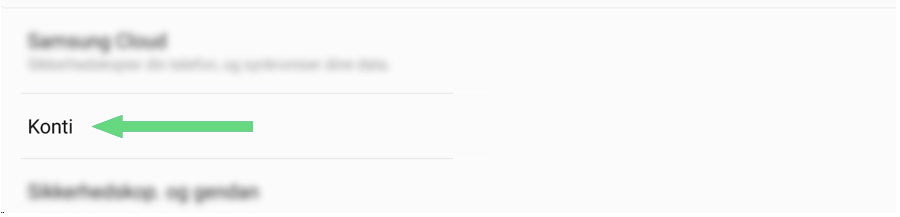
 Tryk på Tilføj konto
Tryk på Tilføj konto
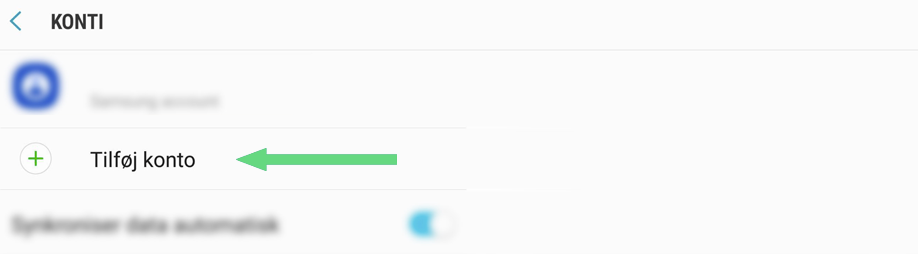
 Tryk på E-mail
Tryk på E-mail
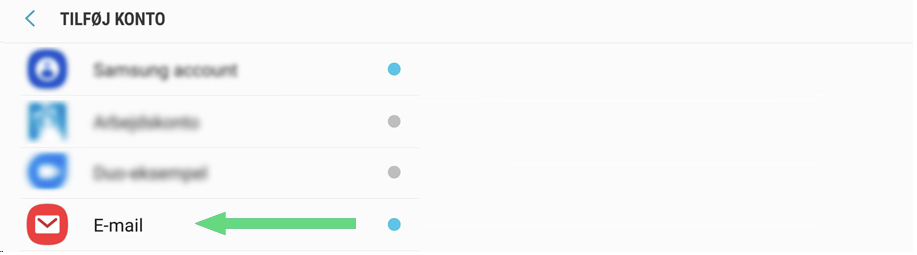
 Vælg konto typen “Office365”
Vælg konto typen “Office365”
 Udfyld Emailadresse og tryk på Næste og så vil den bede den om din Adgangskode.
Udfyld Emailadresse og tryk på Næste og så vil den bede den om din Adgangskode.
Tryk Næste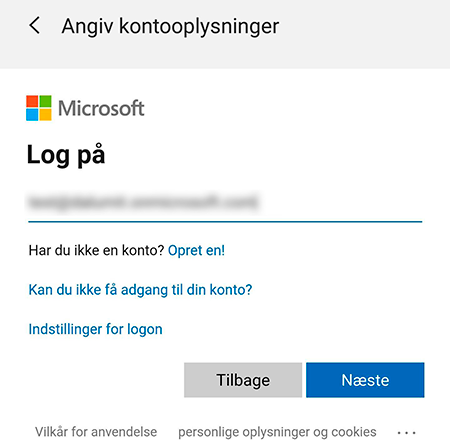
 Typisk vil telefonen bede dig om at bekræfte indstillinerne i office365 på at telefonen får adgang til kontoen.
Typisk vil telefonen bede dig om at bekræfte indstillinerne i office365 på at telefonen får adgang til kontoen.
Der skal du trykke på “Acceptér” for at komme videre.
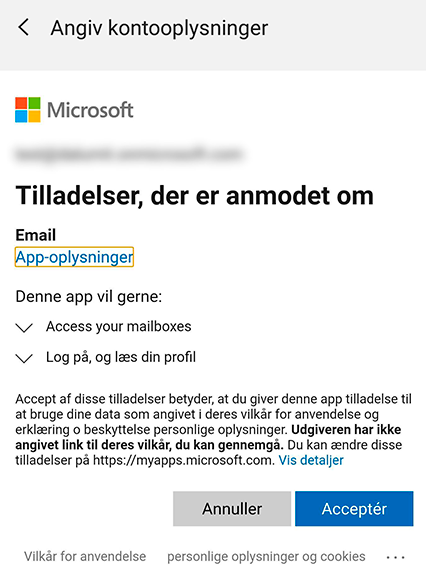
 Da du i tilfælde af at din telefon bliver stjålet, vil have mulighed for at slette dine emails og andet konto data via fjernkontrol fra din webmail, skal du give samtykke til dette for at kunne sætte kontoen op. Det gøres ved at vælge “Anvend” i den boks der kommer frem.
Da du i tilfælde af at din telefon bliver stjålet, vil have mulighed for at slette dine emails og andet konto data via fjernkontrol fra din webmail, skal du give samtykke til dette for at kunne sætte kontoen op. Det gøres ved at vælge “Anvend” i den boks der kommer frem.
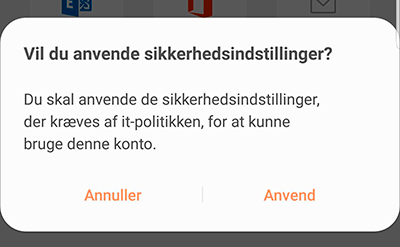
 Udfyld synkroniseringsindstillinger
Udfyld synkroniseringsindstillinger
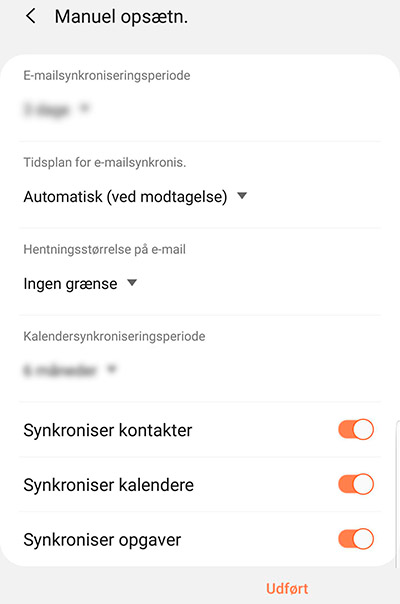
E-mailsynkroniseringsperiode : Du kan her vælge hvor langt tilbage din telefon skal vise emails. Hvis du vælger standarden på 3 dage, vil det kun være emails modtaget og sendt indenfor de sidste 3 dage der vil være at finde på din telefon. Denne periode kan opsættes og nedsættes efter behov. Også på bagkant af denne opsætning.
Tidsplan for email synkronisering: Her styres synkroniserings intervallet for din telefon. (Anbefalet: Automatisk)
Hentningsstørrelse på e-mail: Her kan du sætte en grænse, som gør det muligt for dig at undlade emails fra synkroniseringen, såfremt de er større end den valgte størrelse.
Kalendersynkroniseringsperiode: Du kan her vælge hvor langt tilbage din telefon skal vise kalender aftaler. Hvis du vælger standarden på 3 dage, vil det kun være kalender aftaler 2 uger tilbage i tiden der vil være at finde på din telefon. Denne periode kan opsættes og nedsættes efter behov. Også på bagkant af denne opsætning.
Klik på Udført
 Nu vil den spørge om dit afsendernavn, udfyld med din mailadresse eller navn, og klik på Udført for at fuldende opsætningen.
Nu vil den spørge om dit afsendernavn, udfyld med din mailadresse eller navn, og klik på Udført for at fuldende opsætningen.
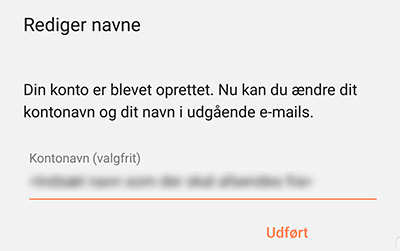
Din Office365-Exchange mail konto er nu opsat og klar til brug.